Gestione delle impostazioni di notifica via e-mail
Contenuti
- Panoramica
- Condizioni preliminari
- Passi
- Informazioni supplementari
- Note
Panoramica
Ulteriori informazioni su come gestire le impostazioni di notifica e-mail personali per i moduli Gestione delle politiche e Portale delle politiche in Clausematch.Verranno trattati i seguenti tipi di notifica e-mail*:
- Policy Management:
- Eventi:
- Richieste di approvazione;
- Documento rilasciato;
- Aggiunta o rimozione da un documento;
- Modifiche del documento;
- Nuove menzioni;
- Task:
- Task assegnata;
- Commento della Task creata;
- Stato della Task modificato.
- Scadenze imminenti:
- Scadenze della fase.
- Eventi:
- Portale delle politiche:
- Eventi:
- Aggiunto a un documento;
- Aggiunta a un attestato;
- Nuove domande;
- Nuove risposte.
- Eventi:
Precondizioni
- Autorizzazioni a livello di sistema: qualsiasi
Passi
- Fare clic sul proprio nome nell'angolo superiore destro dello schermo.
- Selezionare Impostazioni.
- Selezionare la scheda Notifiche e-mail.
- Selezionare Policy Management o Policy Portal sul lato sinistro.
- (Facoltativo): Selezionare o deselezionare le caselle per ciascun evento.
- (Facoltativo): Aggiornare i campi Ricevi email digest*.
- (Facoltativo): Aggiornare le attività relative alle scadenze imminenti con frequenza e orario*.
Impostazioni di notifica via e-mail della Policy Management

Impostazioni di notifica via e-mail del Policy Portal

Informazioni supplementari
Le impostazioni delle notifiche e-mail possono essere modificate in modi diversi, a seconda del tipo di notifica e-mail.Tutte le notifiche e-mail di Gestione criteri possono essere attivate o disattivate utilizzando un'unica levetta.

Esistono due tipi principali di notifiche e-mail nei moduli Gestione criteri e Portale criteri:
- Notifiche di eventi;
- scadenze delle fasi del documento.
Le notifiche degli eventi possono essere inviate immediatamente o programmate per essere inviate successivamente:
- Invia immediatamente - questa impostazione è responsabile dell'invio immediato della notifica e-mail corrispondente all'evento.
- Digest Email - questa impostazione è responsabile dell'invio delle notifiche e-mail corrispondenti aggregate a un ciclo periodico stabilito. Se una o più notifiche sono programmate per essere inviate in un secondo momento, aggiornare il campo Ricezione di e-mail di digest con la frequenza e l'ora preferite*.
Gli eventi che attivano le notifiche nella Gestione criteri sono:
- Aggiunta o rimozione da un documento;
- Documento rilasciato;
- Richieste di approvazione;
- Nuove menzioni;
- Modifiche del documento.
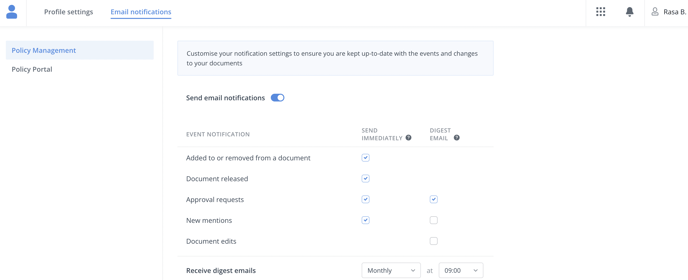
Gli eventi che attivano le notifiche nel Portale delle politiche sono:
- Aggiunta a un documento;
- Aggiunta a un attestato;
- Nuove domande;
- Nuove risposte.

Scadenze delle fasi dei documenti
L'accesso ai documenti in Gestione delle politiche consente di ricevere notifiche sulle scadenze delle fasi.
L'ora del giorno* e la frequenza possono essere impostate su uno dei seguenti valori:
- Ora del giorno:
- Intervallo di 30 minuti nell'intervallo di tempo 00:00 - 23:30.
- Frequenza oraria:
- Giorno;
- Settimana;
- 2 settimane;
- Mese;
- Trimestre;
- Mai.
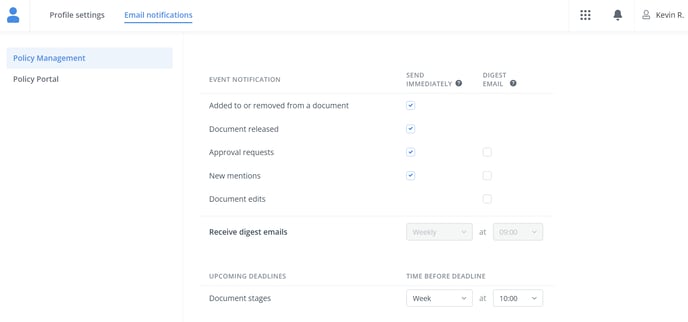
Note
- Le scadenze dei metadati per un documento specifico sono determinate dalle impostazioni di notifica del documento per ogni utente del documento stesso, piuttosto che da ogni singolo utente del documento nelle sue impostazioni di notifica e-mail.
- Il fuso orario utilizzato può essere scelto nella scheda Impostazioni profilo.
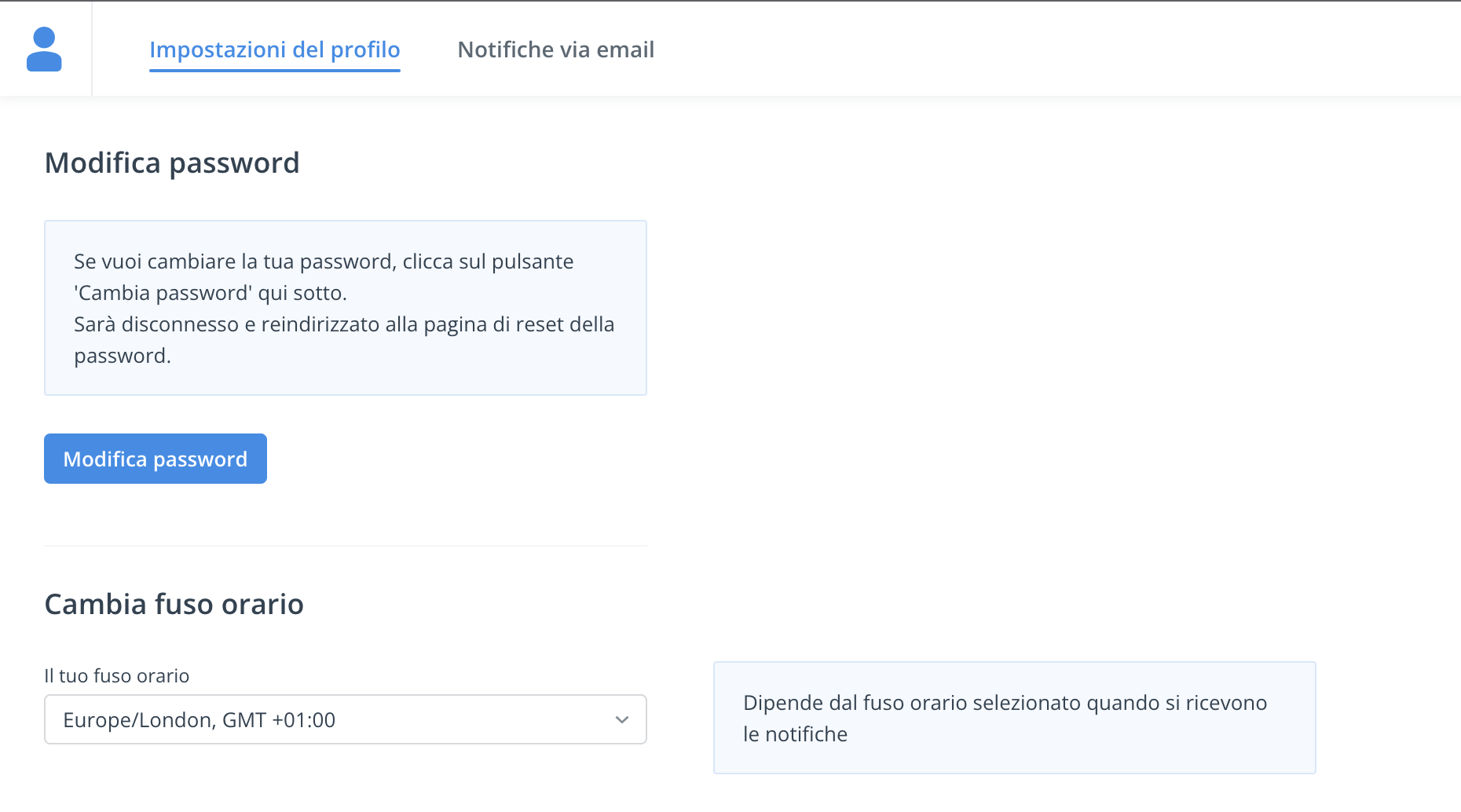
- La notifica via e-mail "Risposta dell'approvatore" non può essere configurata, quindi se si aggiunge un approvatore a un documento e questo approva o rifiuta, si riceverà una notifica via e-mail che include una nota se l'approvatore ne lascia una.

